Accordo
Sul nostro sito web utilizziamo i cookie per offrirle la migliore esperienza possibile. Facendo clic su "Accetta tutto", accetta l'uso di tutti i cookie e la nostra politica sulla privacy.
Funzione di avanzamento della firma e promemoria
In questo tutorial, le mostreremo come tenere traccia dell'avanzamento e dello stato dei suoi processi di firma e come utilizzare la funzione di promemoria.
Aggiornato il 27.04.2023
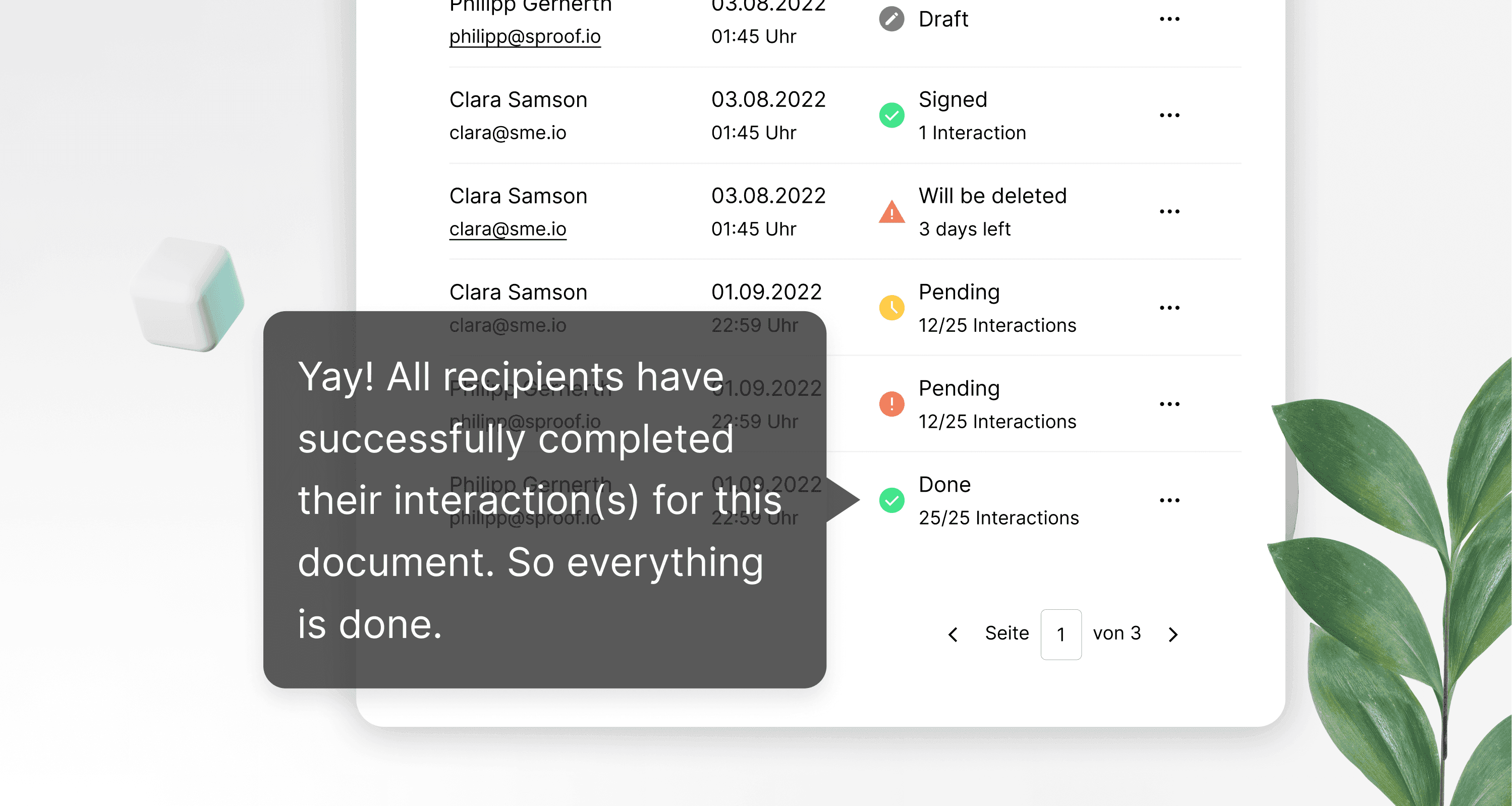
Riferimenti dal video e link correlati:
- Tutorial sulla raccolta delle firme (senza flusso di lavoro)
- Tutorial sulla raccolta firme (con flusso di lavoro)

Riferimenti dal video e link correlati:
- Tutorial sulla raccolta delle firme (senza flusso di lavoro)
- Tutorial sulla raccolta firme (con flusso di lavoro)

Passo dopo passo
Uno dei vantaggi principali di sproof sign è che può sempre tenere d'occhio l'avanzamento e lo stato dei processi di firma e accelerare facilmente le operazioni di firma grazie alla funzione di promemoria.
Apra un documento che desidera inviare per la firma e clicchi sulla scheda "Invita contatti".
Passo dopo passo
Uno dei vantaggi principali di sproof sign è che può sempre tenere d'occhio l'avanzamento e lo stato dei processi di firma e accelerare facilmente le operazioni di firma grazie alla funzione di promemoria.
Apra un documento che desidera inviare per la firma e clicchi sulla scheda "Invita contatti".
Ora può aggiungere i suoi contatti e definire un flusso di firme. Abbiamo preparato tutorial separati per la raccolta di firme con e senza flusso di lavoro di firma.
Ora può aggiungere i suoi contatti e definire un flusso di firme. Abbiamo preparato tutorial separati per la raccolta di firme con e senza flusso di lavoro di firma.
Cliccando su "Avanti" può ora
- impostare una data di completamento e determinare
- se e con quale frequenza devono essere inviati i promemoria.
Può anche selezionare la firma standard e
- e aggiungere un messaggio personale.
Cliccando su "Avanti" può ora
- impostare una data di completamento e determinare
- se e con quale frequenza devono essere inviati i promemoria.
Può anche selezionare la firma standard e
- e aggiungere un messaggio personale.
Dopo aver invitato i contatti, la chat e il progresso della firma sono sbloccati nella barra laterale a destra.
Nel progresso della firma può ora visualizzare i destinatari. Finché non hanno ancora firmato, può definire o modificare la posizione della firma, inviare nuovamente l'invito o eliminare il contatto.
Non appena il destinatario ha firmato, il campo d'azione scompare e appare una freccia verde accanto al contatto.
Nella chat, può anche comunicare con il destinatario e vedere una notifica quando qualcuno ha firmato il documento.
Dopo aver invitato i contatti, la chat e il progresso della firma sono sbloccati nella barra laterale a destra.
Nel progresso della firma può ora visualizzare i destinatari. Finché non hanno ancora firmato, può definire o modificare la posizione della firma, inviare nuovamente l'invito o eliminare il contatto.
Non appena il destinatario ha firmato, il campo d'azione scompare e appare una freccia verde accanto al contatto.
Nella chat, può anche comunicare con il destinatario e vedere una notifica quando qualcuno ha firmato il documento.
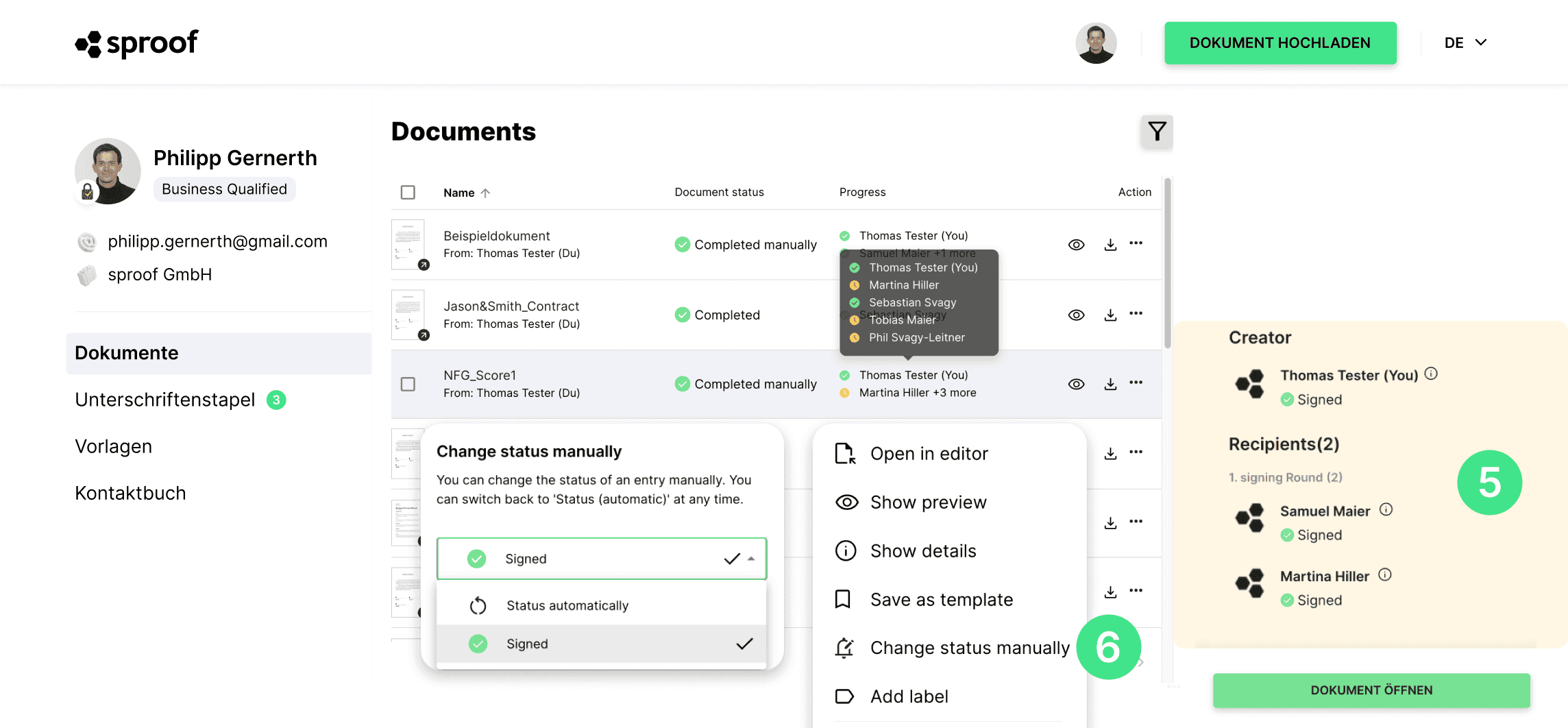
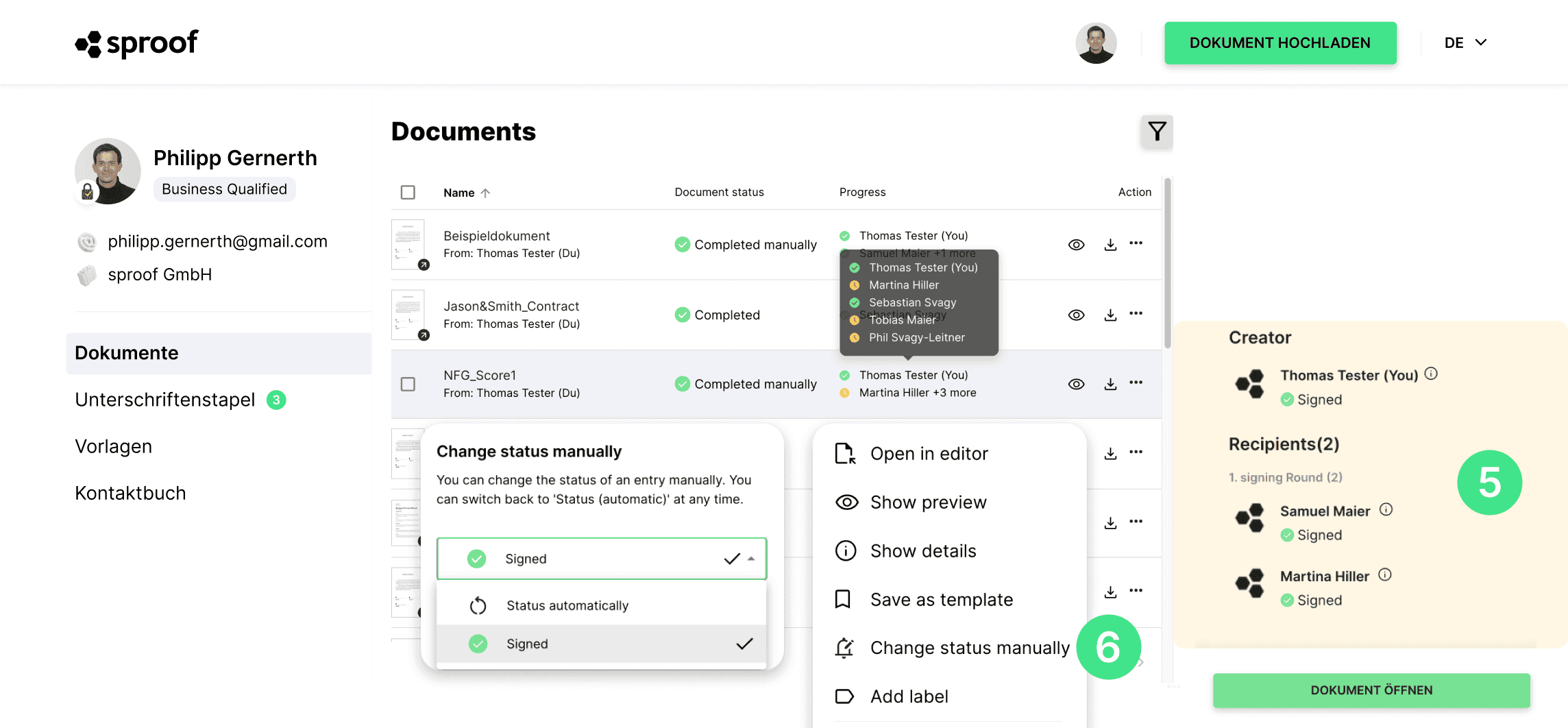
Quando viene invitato a firmare da solo, ha le stesse possibilità di visualizzare il progresso della firma come appena descritto. L'unica differenza è che in questo caso lei è un destinatario:in e non un creatore:in.
Si diverta a raccogliere firme e a tenere traccia dei suoi processi di firma.
Quando viene invitato a firmare da solo, ha le stesse possibilità di visualizzare il progresso della firma come appena descritto. L'unica differenza è che in questo caso lei è un destinatario:in e non un creatore:in.
Si diverta a raccogliere firme e a tenere traccia dei suoi processi di firma.